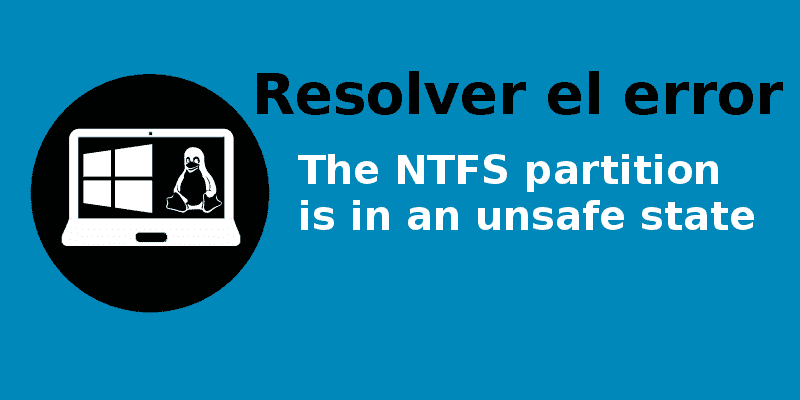
En esta entrada damos una explicación de como solucionar el error The NTFS partition is in an unsafe state.
Seguramente si tienes en tu máquina una instalación dual Windows y Linux, en algún momento te habrá aparecido el siguiente error al intentar abrir una partición compartida Windows/Linux desde tu distribución Linux:
The NTFS partition is in an unsafe state. Please resume and shutdown Windows fully (no hibernation or fast restarting)En específico nos da un error parecido al siguiente; en mi caso:
Error mounting /dev/sda5 at /run/media/andres/compartido: Command-line `mount -t "ntfs" -o "uhelper=udisks2,nodev,nosuid,uid=1000,gid=1000" "/dev/sda5" "/run/media/andres/compartido"' exited with non-zero exit status 14: The disk contains an unclean file system (0, 0). Metadata kept in Windows cache, refused to mount. Failed to mount '/dev/sda5': Operación no permitida The NTFS partition is in an unsafe state. Please resume and shutdown Windows fully (no hibernation or fast restarting), or mount the volume read-only with the 'ro' mount option.Este error es ocasionado en máquinas con arranque Dual que tenga Windows a partir de su versión 8 y Linux al intentar montar alguna partición; este error se debe a que Windows en su intento de apoderarse por completo de tu máquina y del mundo nunca sabe (o no quiere saber) de la existencia de otros Sistemas Operativos como Linux y hace esta clase de atropellos...
El Fast Startup (Inicio rápido) de Windows
Todo este engorro se debe a que Windows introduce una nueva característica a partir de Windows 8 para reducir el tiempo de inicio del Sistema Operativo llamado Fast Startup o Inicio rápido (el Inicio rápido también lo podrás encontrarás en Windows 10); cuando apagas tu máquina a través del proceso de apagar/shut down Windows salva información del sistema en una caché y además mantiene las particiones montadas imposibilitando a nuestro distribución Linux que pueda montar las particiones nuevamente (ya que otro sistema -Windows- las tiene montadas).
Deshabilitar en Inicio rápido en Windows
Volviendo a lo que nos interesa que es solventar este error a través de la deshabilitación de esta característica (Inicio rápido); debemos ir a Windows e iniciamos el Panel de Control.
Vamos a opciones de energía:
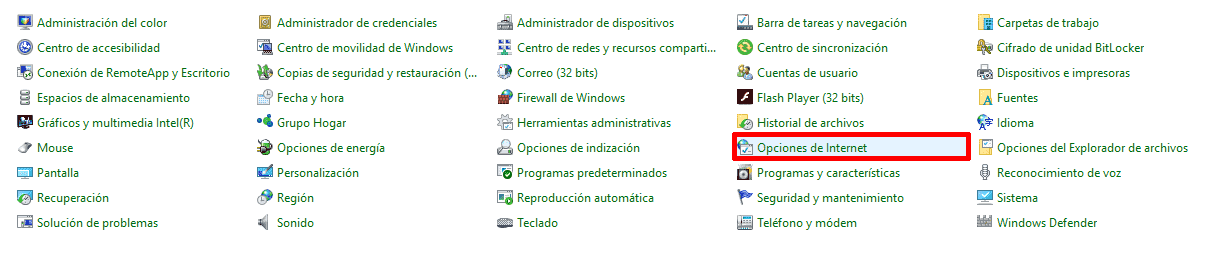
Elegir el comportamiento de los botones inicio/apagado:
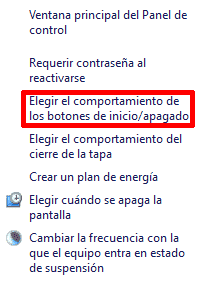
Y desactivamos el checkbox: "Activar inicio rápido":
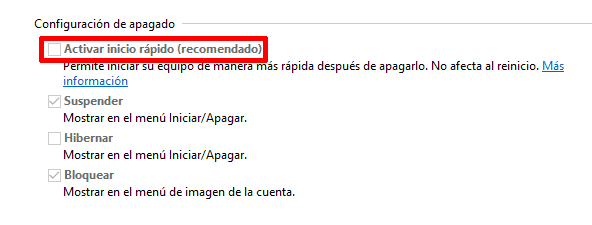
En resumen:
Panel de control > Opciones de energía > Elegir el comportamiento de los botones inicio/apagado > desactivar el checkbox "Activar inicio rápido"
Al apagar nuestro equipo e iniciar nuestra distribución Linux deberías ser capaz de montar todas las particiones compartidas entre ambos sistemas sin problema alguno.
